"iPhone X로 업그레이드하고 iOS 업데이트를 진행한 후 약 1년 동안 겪었던 문제입니다. 입력한 연락처가 연락처 목록이나 WhatsApp에는 표시되지 않지만, 번호를 다시 입력하거나 누군가 전화를 걸면 표시됩니다. 지금까지 제가 찾은 유일한 해결책은 입력 후 바로 전화를 거는 것입니다. 그러면 연락처가 표시됩니다. 하지만 그 방법을 사용하기 전에 입력한 연락처는 전화를 걸어도 표시되지 않아서 삭제했다가 다시 추가해야 합니다. 이것이 얼마나 문제가 되는지 아시겠죠? 도움을 주시면 감사하겠습니다. 미리 감사드립니다!"
- Apple 지원 커뮤니티에서 발췌
연락처 목록에 있는 사람에게 전화를 걸고 싶을 때는 간단한 검색만으로 찾을 수 있습니다. 하지만 저장된 연락처가 iPhone에 표시되지 않는 경우가 있습니다. iPhone 연락처 이름이 사라진 이유는 무엇일까요? 그리고 iPhone에 연락처가 다시 표시되도록 하려면 어떻게 해야 할까요? 이 문제로 어려움을 겪고 있다면 이 가이드를 참고해 보세요.
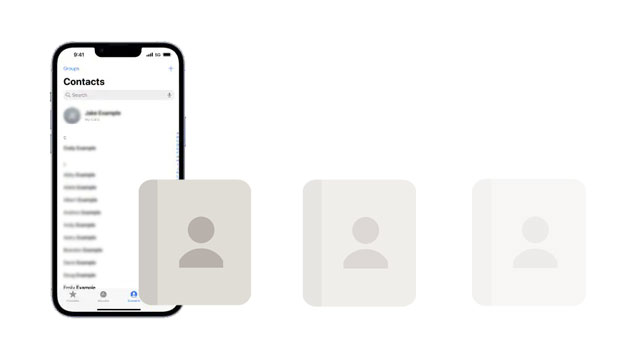
문제를 해결하기 전에 iPhone 연락처가 표시되지 않는 이유를 파악하는 것이 좋습니다. 가장 흔한 원인은 다음과 같습니다.
iPhone 연락처가 표시되지 않는 경우, 이 문제를 해결하는 9가지 검증된 요령은 다음과 같습니다.
가장 먼저 할 수 있는 일은 iPhone을 재시작하는 것입니다. 일시적인 시스템 오류로 인해 iPhone에 모든 연락처가 표시되지 않거나, 앱이 충돌하거나, 성능이 저하되는 등 여러 가지 일반적인 오류가 발생할 수 있으므로, iPhone을 간단히 재시작하면 문제가 해결될 수 있습니다.

iPhone에서는 일반적으로 연락처가 연결된 계정과 함께 그룹으로 표시되며, 그룹을 숨기면 일부 연락처가 iPhone에 표시되지 않을 수 있습니다. 연락처 그룹을 다시 표시하려면 iPhone에서 모든 연락처 그룹을 활성화해야 합니다.
1단계. iPhone에서 전화 앱을 열고 연락처를 클릭합니다.
2단계. 왼쪽 상단 모서리에 있는 그룹 > 모든 연락처 표시 > 완료를 클릭합니다.

iPhone에서 연락처가 로드되지 않는 경우 iCloud 또는 타사 계정(Gmail, Yahoo 등)에서 연락처를 동기화하고 있는지 확인하세요. 방법은 다음과 같습니다.
1단계. 설정 > Apple ID > iCloud 로 이동합니다.
2단계. 연락처가 켜져 있는지 확인하세요. ( iCloud 연락처가 동기화되지 않나요 ?)

다른 계정의 경우: 설정 > 연락처 > 계정 > 계정을 선택하고 연락처가 활성화되어 있는지 확인하세요.
가끔 동기화가 자동으로 실패할 수 있습니다. 동기화를 껐다 켜면 표시되지 않는 iPhone 연락처를 다시 불러오는 데 도움이 될 수 있습니다. 해결 방법은 다음과 같습니다.
iCloud 연락처:
1단계. 설정 앱을 열고 이름을 탭합니다.
2단계. iCloud를 선택하고 > 연락처를 끄고 > 내 iPhone에 유지를 탭하여 동기화된 연락처를 iPhone에 저장합니다.
3단계. 연락처 옵션을 켭니다.
4단계. 메시지가 나타나면 팝업에서 병합을 클릭합니다.

Yahoo/Gmail 연락처:
1단계. iPhone의 설정 > 연락처 > 계정 으로 이동합니다.
2단계. 연락처를 동기화한 계정을 선택하세요.
3단계. 연락처를 끄고 기기를 다시 시작합니다.
4단계. Yahoo/Gmail 연락처를 다시 켭니다.

iPhone에 새 연락처가 표시되지 않을 때 iOS 버그를 해결하는 또 다른 간단한 방법은 iPhone을 최신 버전으로 업데이트하는 것입니다. 방법은 다음과 같습니다.
1단계. iPhone의 설정 > 일반 > 소프트웨어 업데이트 로 이동합니다.
2단계. 최신 버전이 있으면 다운로드 및 설치를 탭합니다.

연락처 그룹에 연락처를 저장했지만 연락처에 표시되지 않는 경우 다음 단계를 시도해 보세요.
1단계. iPhone에서 연락처 앱을 열고 왼쪽 상단 모서리에 있는 그룹을 클릭합니다.
2단계. 모든 그룹을 선택했는지 확인하세요.
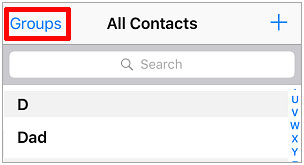
Apple ID에 문제가 있으면 iPhone 연락처가 표시되지 않습니다. 이 경우, iPhone에서 Apple ID를 잠시 로그아웃했다가 다시 로그인할 수 있습니다. 단, 기기의 데이터가 손실될 수 있으니 유의하세요.
단계는 다음과 같습니다.
1단계. 설정 으로 가서 이름을 탭합니다.
2단계. '로그아웃'을 클릭하고 작업을 확인하세요. ( Apple ID에서 로그아웃할 수 없나요 ?)
3단계. 몇 분 후 설정을 열고 이름을 탭한 다음 로그인을 탭하여 Apple ID에 로그인합니다.

저장된 연락처가 iPhone에 표시되지 않고 통화 중이라면, 단축 이름 기능이 이름을 다르게 표시하거나 아예 숨기는 것일 수 있습니다. 따라서 단축 이름 기능을 끄면 iPhone에서 연락처가 표시되지 않는 문제가 해결되는지 확인할 수 있습니다.
1단계. 설정 앱을 열고 연락처를 선택합니다.
2단계. 짧은 이름 > 짧은 이름 비활성화를 클릭합니다.

위의 모든 방법으로도 연락처를 다시 찾을 수 없다면 Apple 지원팀에 문의해 보세요. Apple 지원 공식 웹사이트에서 지원팀에 문의하여 안내를 따르세요.
위의 모든 해결 방법을 시도했는데도 iPhone 연락처가 표시되지 않는다면, 업데이트 또는 복원 과정에서 연락처가 실수로 삭제되었거나 손실되었을 가능성이 있습니다. 특히 복원 후 또는 iCloud와 동기화된 후에도 iPhone에 연락처가 표시되지 않는다면 더욱 그렇습니다. 더 심각한 문제는 최근 iCloud 또는 iTunes 백업이 없다면 복구가 불가능해 보인다는 것입니다.
다행히도, 연락처를 복구할 수 있는 확실한 방법이 있습니다. Coolmuster iPhone Data Recovery 백업 없이도 iPhone을 직접 스캔하고 분실 또는 삭제된 연락처를 복구할 수 있는 강력한 데스크톱 도구입니다.
iPhone 데이터 복구의 주요 기능:
백업 없이 iPhone에서 손실된 연락처를 복구하는 방법은 다음과 같습니다.
01. 컴퓨터에 소프트웨어를 다운로드하고 설치한 후 데스크톱에서 실행하세요. 다음으로, USB 케이블을 사용하여 iOS 기기를 연결하세요. 프로그램이 자동으로 기기를 감지합니다. 메시지가 표시되면 기기에서 "신뢰"를 탭하여 연결을 허용하세요.

02 연결되면 인터페이스에서 "연락처"를 선택하고 "스캔 시작"을 클릭하여 시작하세요.

03. 스캔이 완료되면 복구된 연락처를 미리 볼 수 있습니다. 연락처를 복원하려면 "컴퓨터로 복구" 버튼을 클릭하여 iPhone에서 삭제된 연락처를 컴퓨터에 저장하세요.

비디오 튜토리얼:
저희 튜토리얼이 iPhone에서 연락처가 표시되지 않는 문제를 해결하는 데 도움이 되기를 진심으로 바랍니다. 연락처가 삭제되었거나 영구적으로 손실된 경우, Coolmuster iPhone Data Recovery 백업이 필요 없는 안정적인 복구 솔루션을 제공합니다.
사라진 연락처 때문에 하루를 망치지 마세요. 지금 바로 iPhone 주소록에 대한 모든 권한을 복구하세요!
관련 기사:
[2025 업데이트] iPhone 연락처 검색이 작동하지 않는 문제를 해결하는 6가지 방법
iPhone 연락처가 Mac 과 동기화되지 않나요? 해결 방법 10가지





